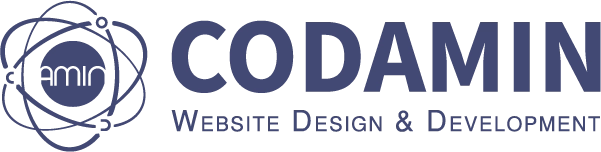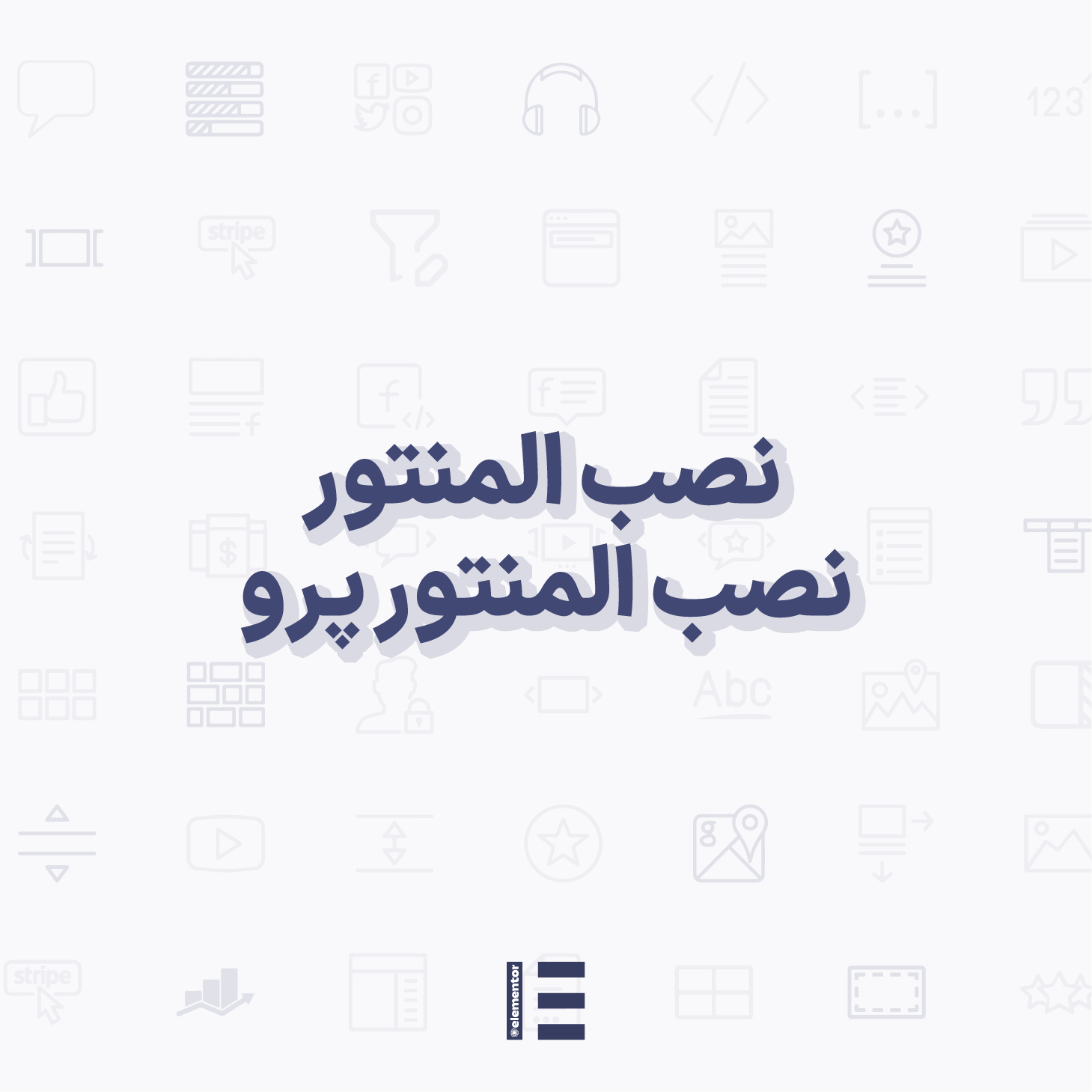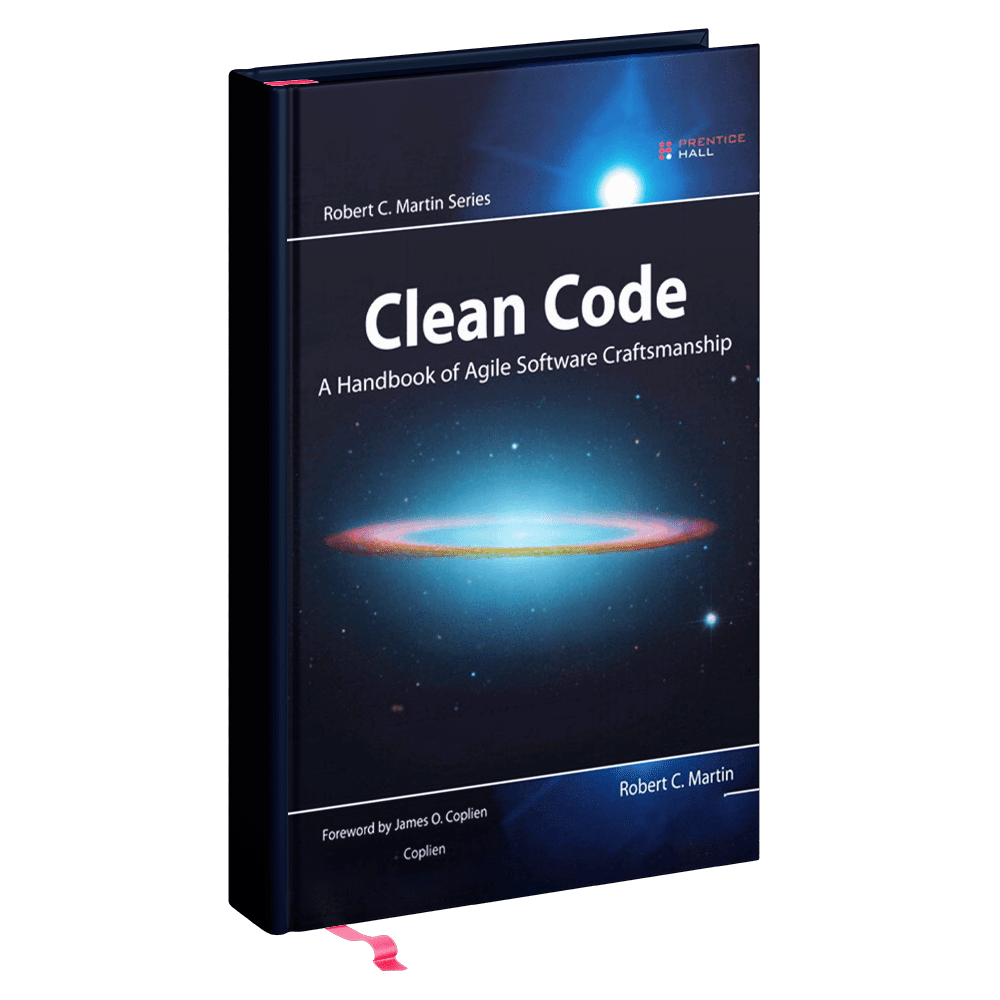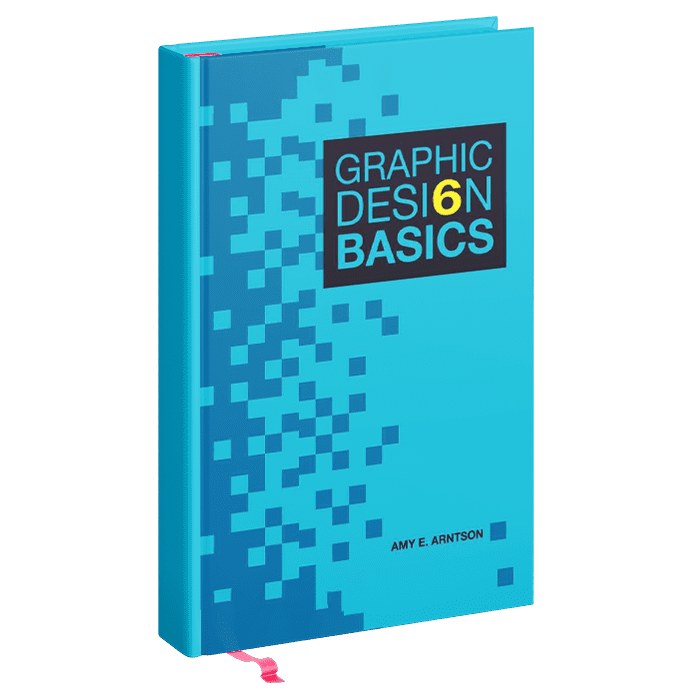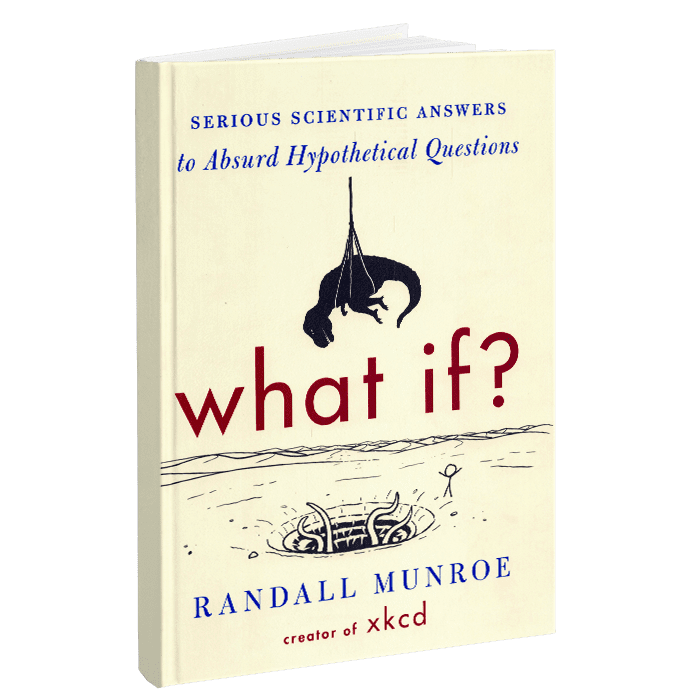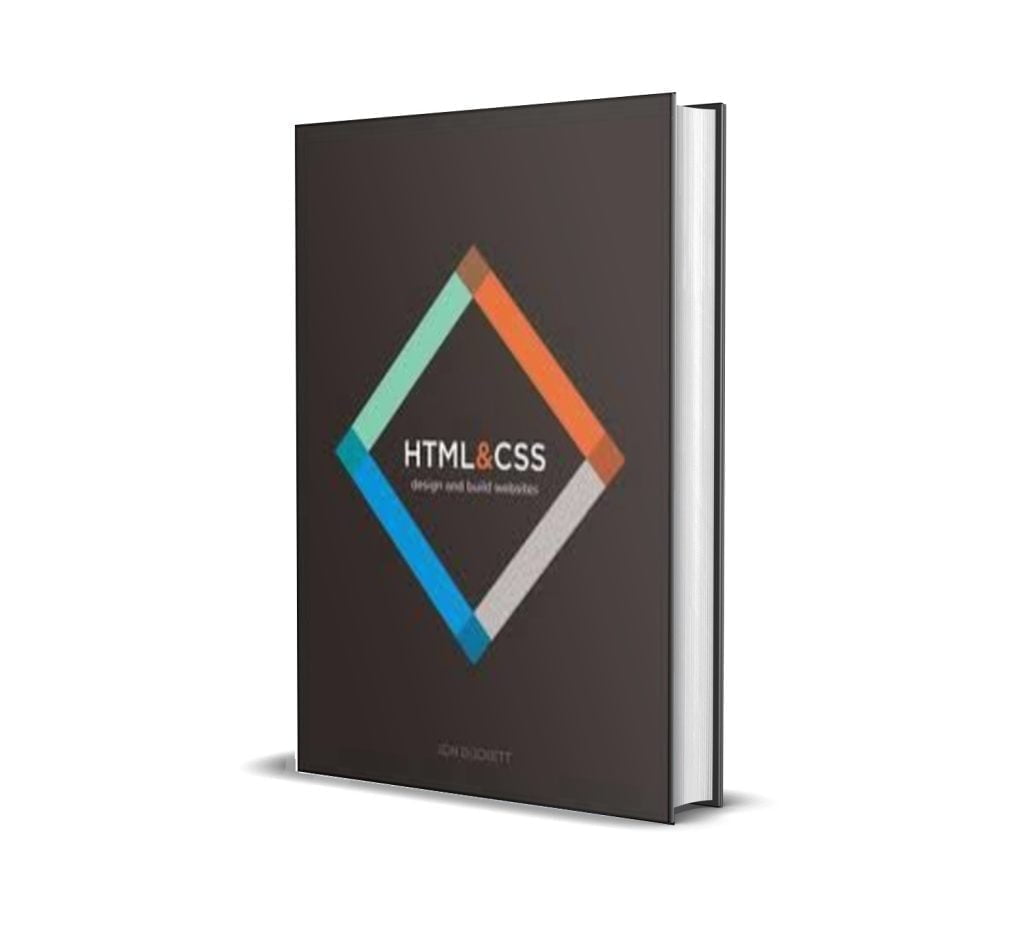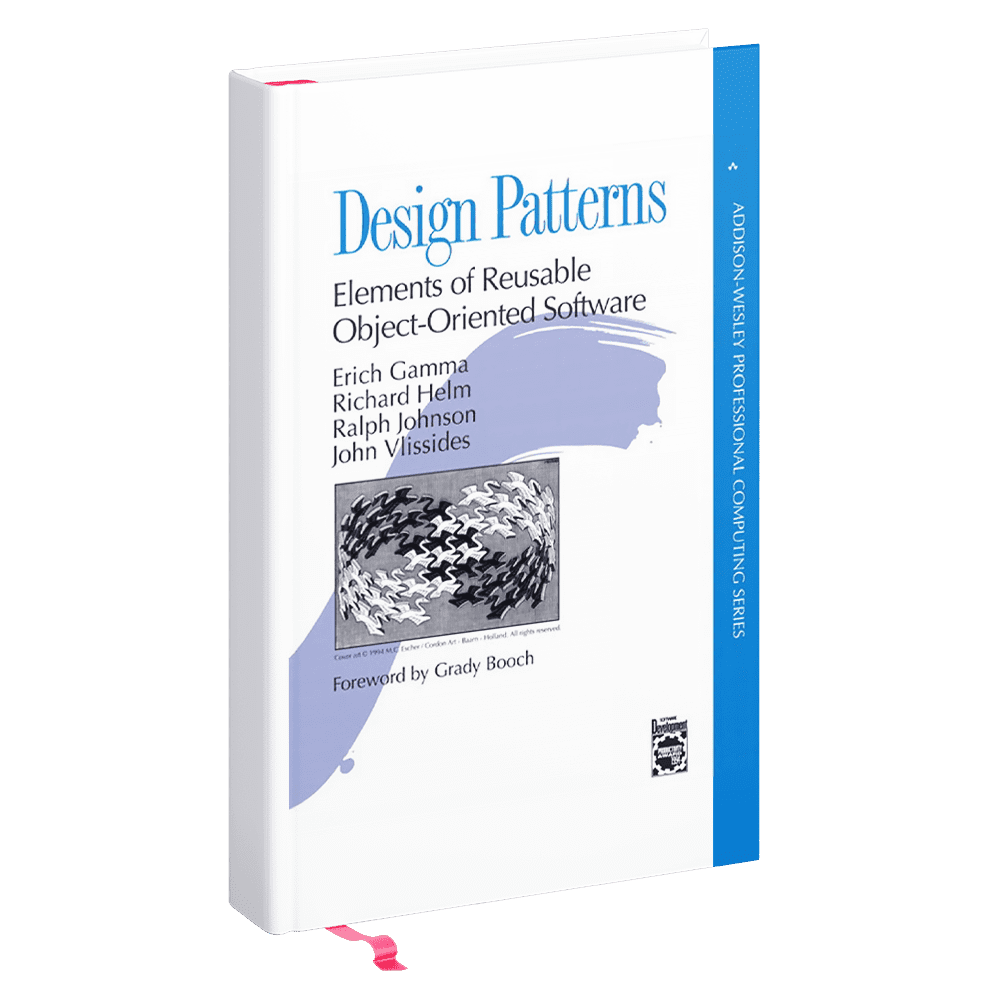نصب المنتور و فعال سازی (هسته المنتور)
- به WP Admin برید و سپس از تب پلاگین ها / افزونه ها (plugins) گزینه افزودن افزونه تازه (add New Plugin) را انتخاب کنید تا وارد مخزن افزونه ها بشید.
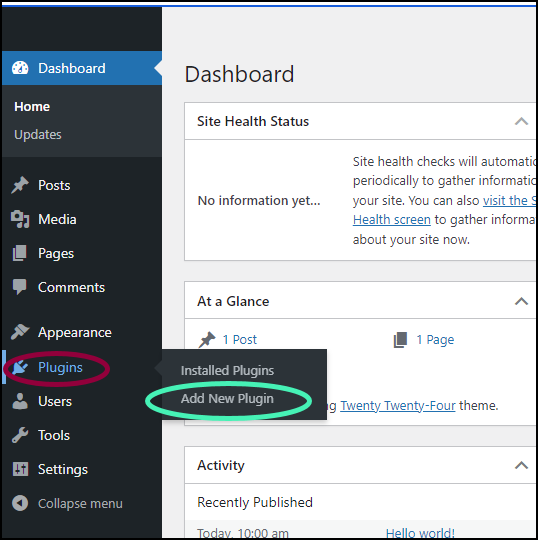
- سپس عبارت Elementor Website Builder را سرچ کنید تا افزونه برای شما نمایش داده شود.
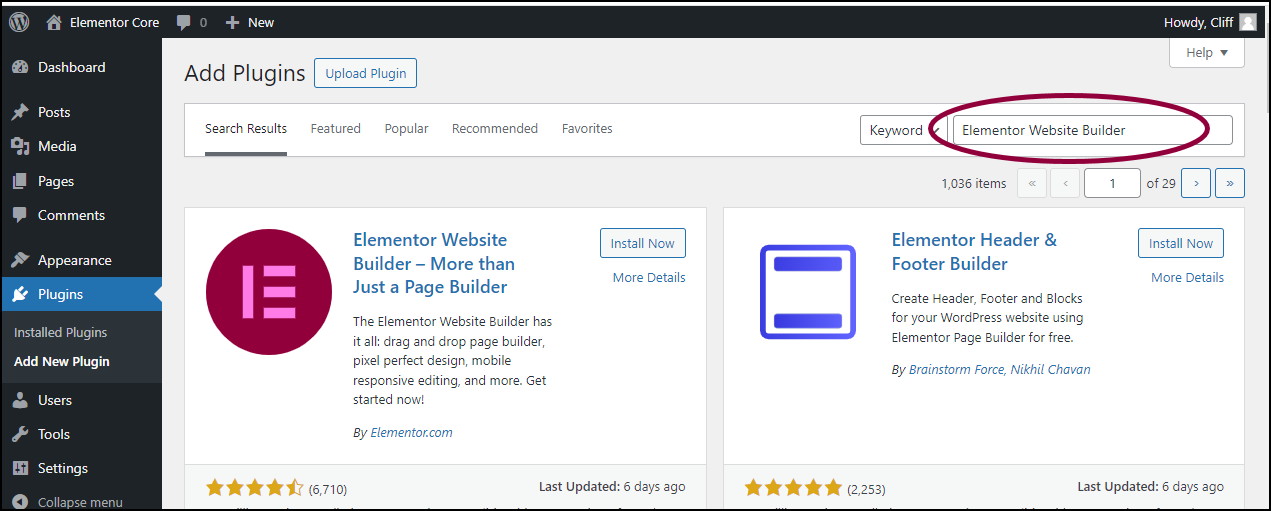
- این نسخه رایگان Elementor است که لوگوی افزونه یک «E» صورتی روشن در داخل یک دایره گلبهی رنگ است.
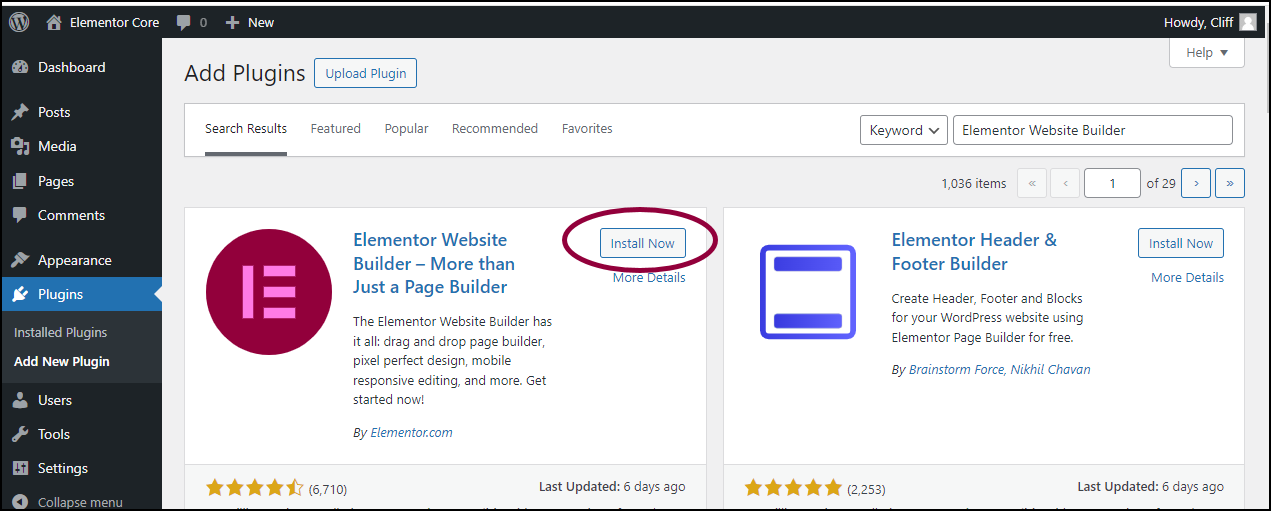
- روی دکمه «همین حالا نصب کن» (Install Now) که نمایش داده شده است، کلیک کنید تا افزونه بر روی سایت شما نصب شود. ( نصب المنتور )
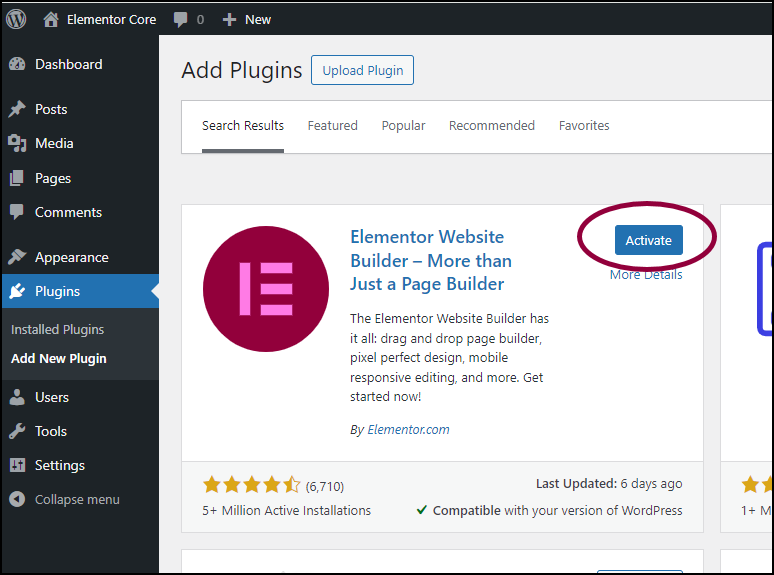
پس از چند ثانیه، متن روی دکمه «همین حالا نصب کن» (Install Now) با کلمه «فعالسازی» (Activate) جایگزین میشود. روی دکمه «فعالسازی» (Activate) کلیک کنید تا Elementor Core فعال شود.
پس از فعالسازی، برای تکمیل راهاندازی، مراحل زیر را ادامه دهید.
ایجاد حساب کاربری Elementor
اگر حساب کاربری Elementor ندارید، میتوانید با دنبال کردن مراحل زیر، یکی ایجاد کنید. راهاندازی حساب کاربری به شما امکان دسترسی به کتابخانه قالبهای Elementor و سایر مزایا را میدهد.
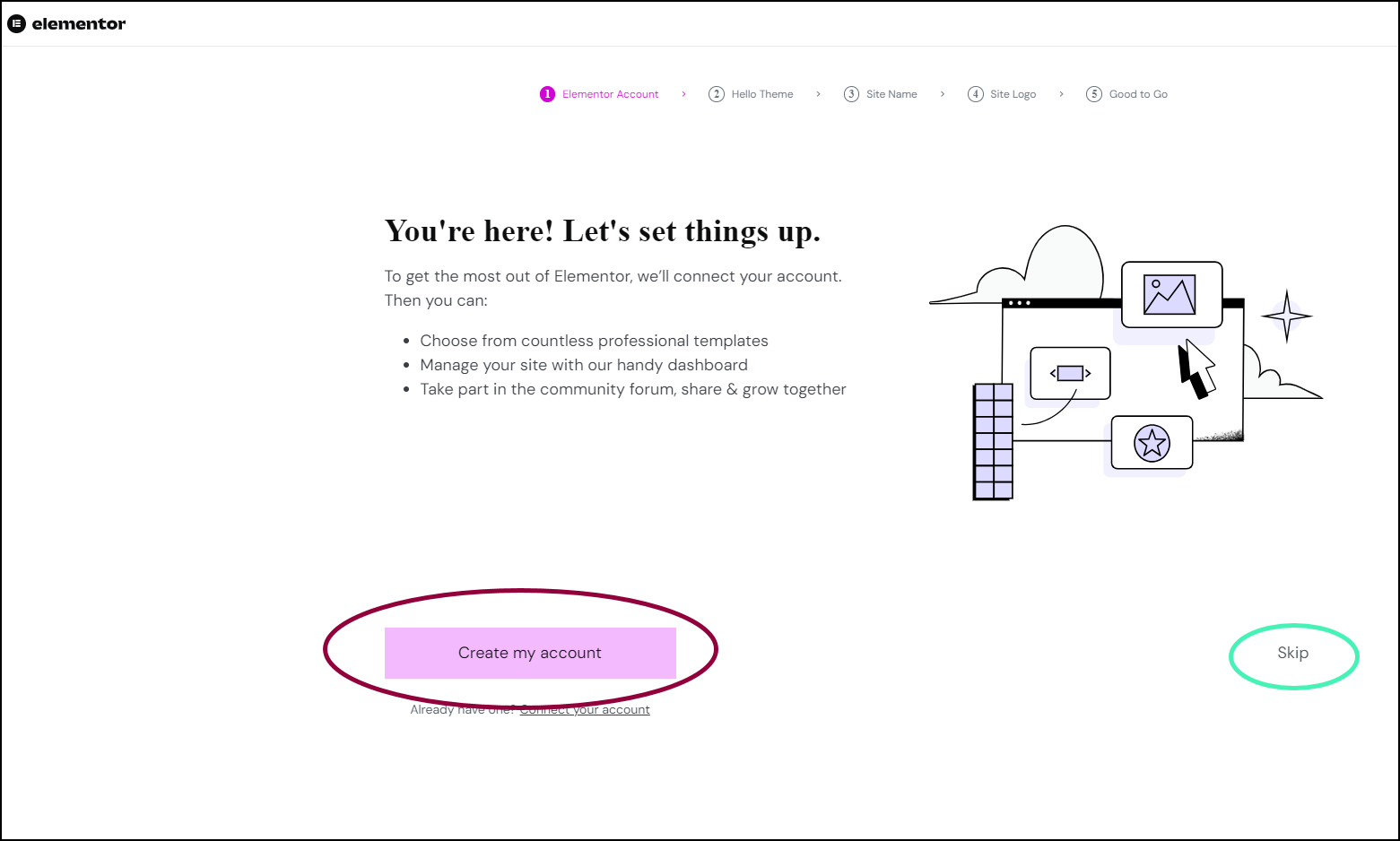
توجه: اگر نمیخواهید حساب کاربری ایجاد کنید، روی «رد شدن» (Skip) کلیک کنید.
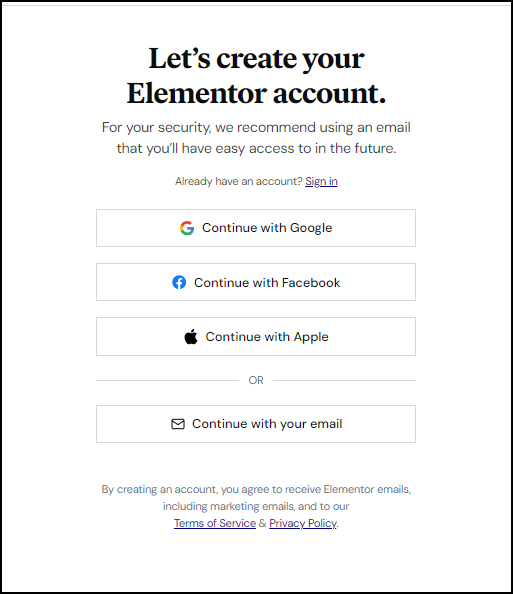
روش مورد نظر خود را برای ایجاد حساب کاربری انتخاب کنید.
گزینههای موجود عبارتند از:
- ادامه با گوگل (Continue with Google): با استفاده از شناسه گوگل خود یک حساب کاربری ایجاد کنید. در آینده، میتوانید فقط با کلیک روی «ادامه با گوگل» وارد سیستم شوید.
- ادامه با فیسبوک (Continue with Facebook): با استفاده از شناسه فیسبوک خود یک حساب کاربری ایجاد کنید. در آینده، میتوانید فقط با کلیک روی «ادامه با فیسبوک» وارد سیستم شوید.
- ادامه با اپل (Continue with Apple): با استفاده از شناسه اپل خود یک حساب کاربری ایجاد کنید. در آینده، میتوانید فقط با کلیک روی «ادامه با اپل» وارد سیستم شوید.
- ادامه با ایمیل شما (Continue with your email): با استفاده از آدرس ایمیل خود یک حساب کاربری ایجاد کنید. سپس آدرس ایمیل خود را وارد میکنید، یک رمز عبور انتخاب میکنید و روی «ایجاد حساب کاربری» (Create account) کلیک میکنید. در آینده، از این ایمیل و رمز عبور برای ورود به Elementor استفاده کنید.
توجه:
اگر حساب کاربری خود را با آدرس ایمیل ایجاد میکنید، باید ورود خود را با کدی که از طریق ایمیل دریافت میکنید تأیید کنید. مطمئن شوید که به حساب ایمیلی که با آن ثبت نام کردهاید دسترسی دارید.
نصب قالب Hello
قالب Hello یک قالب سبک است که توسط Elementor ایجاد شده است تا به سازندگان بیشترین انعطافپذیری را در ایجاد سایتهایشان بدهد.
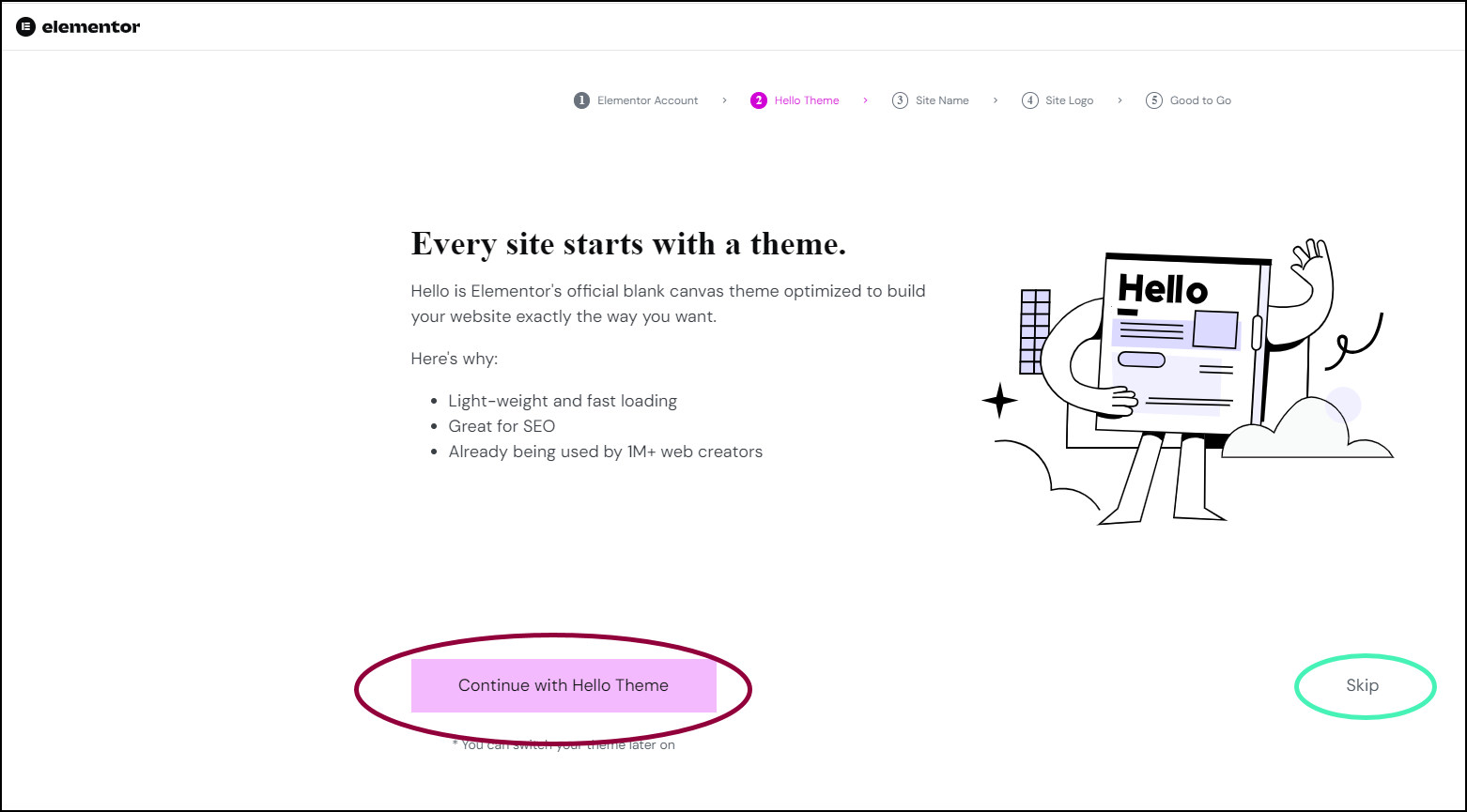
برای نصب قالب Hello، روی «ادامه با قالب Hello» (Continue with Hello Theme) کلیک کنید.
توجه: اگر نمیخواهید قالب هلو را نصب کنید و قالب خودتان باقی بماند ، روی «رد شدن» (Skip) کلیک کنید.
توجه: اگر قالب Hello را نصب کنید، میتوانید بعداً قالب دیگری را انتخاب کنید.
برای سایت خود یک نام انتخاب کنید
هر وبسایت وردپرس باید یک نام داشته باشد.
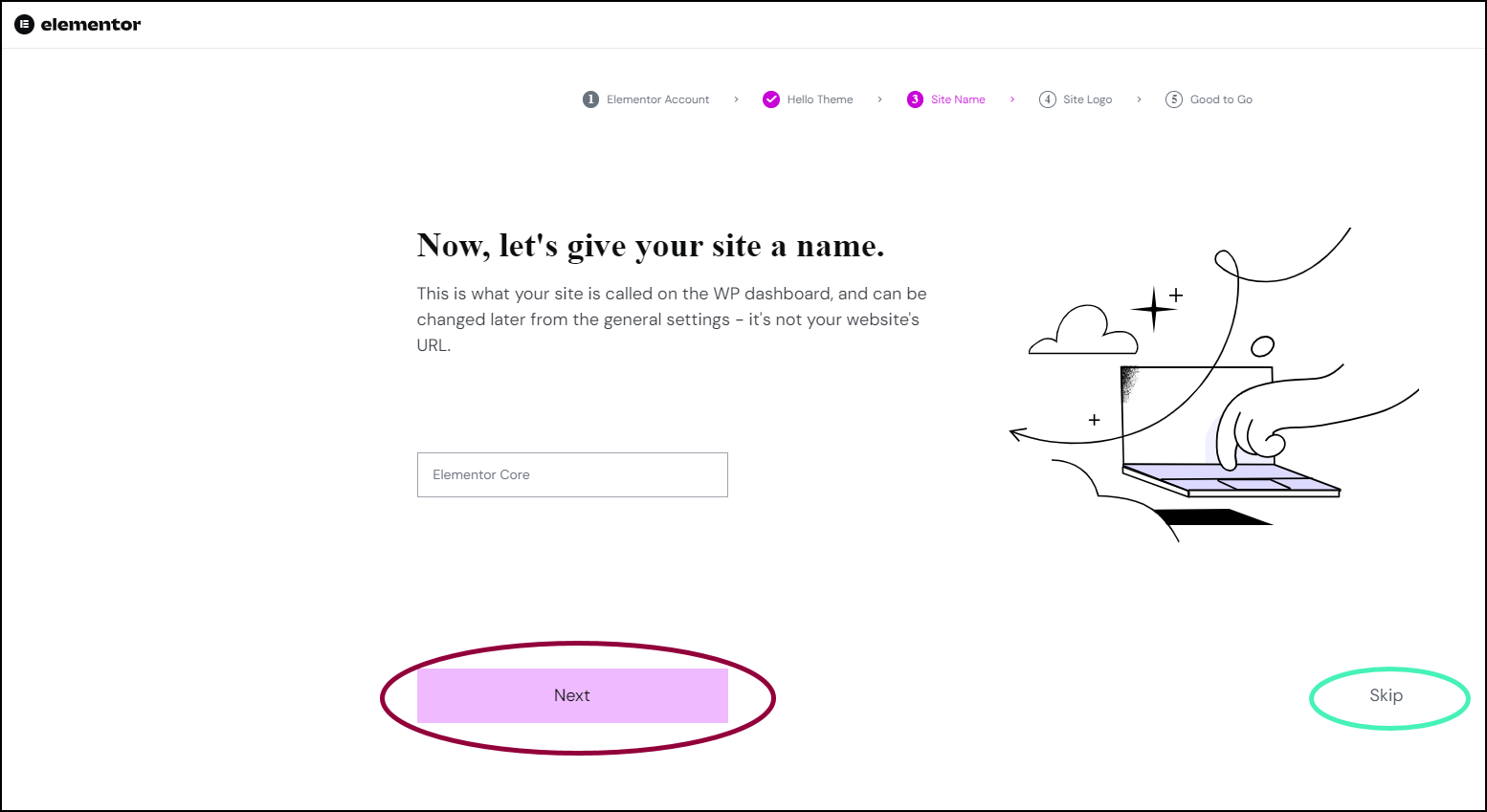
اگر میخواهید نام فعلی سایت خود را حفظ کنید، روی «رد شدن» (Skip) کلیک کنید.
اگر میخواهید نام سایت خود را تغییر دهید، نام جدید را در کادر متن وارد کنید و روی «بعدی» (Next) کلیک کنید.
اضافه کردن لوگو
اکنون میتوانید یک لوگو به وبسایت خود اضافه کنید. لوگوها معمولاً در سربرگ وبسایت نمایش داده میشوند.
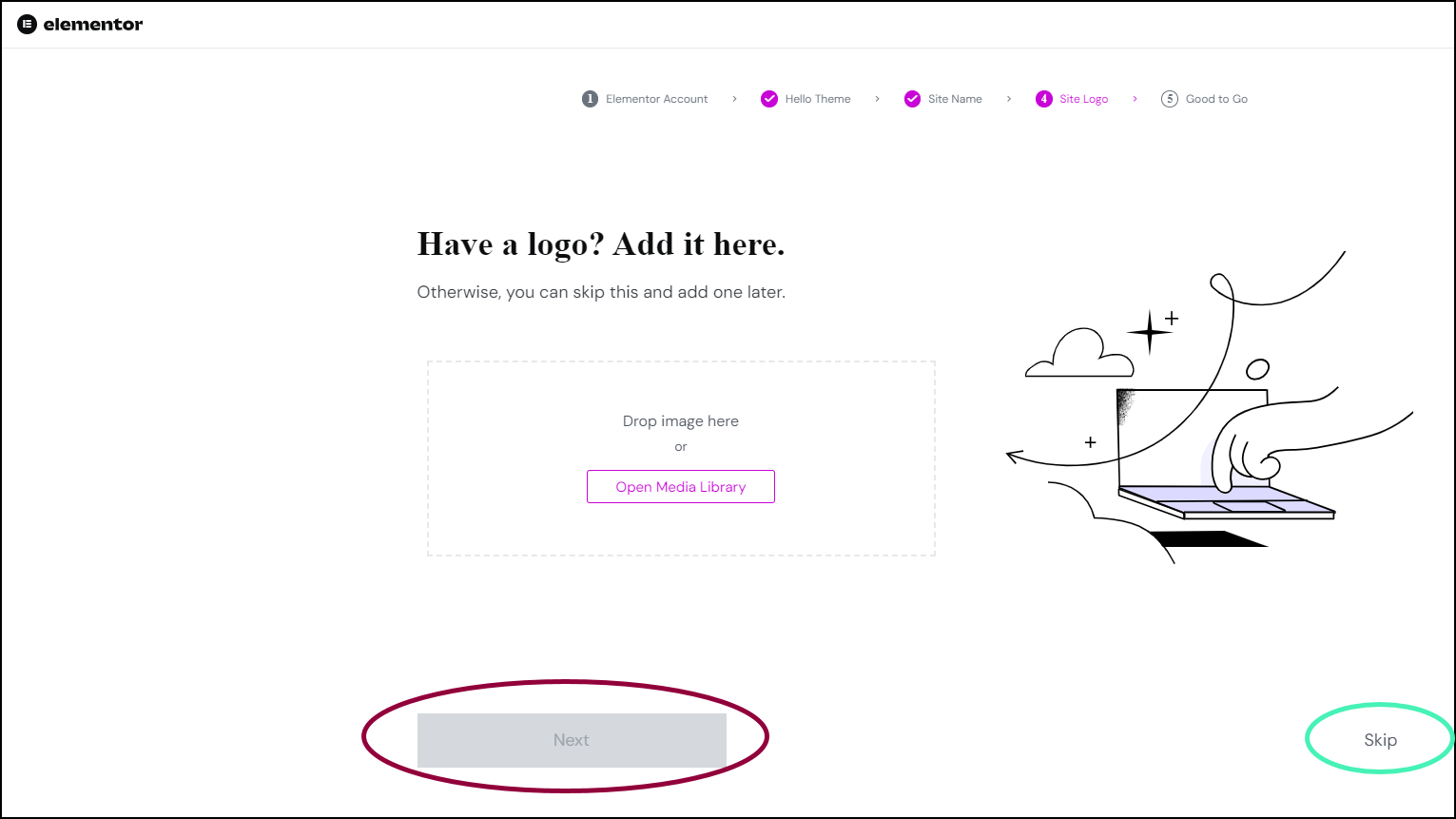
اگر لوگو ندارید، روی «رد شدن» (Skip) کلیک کنید.
اگر لوگو دارید، تصویر را به کادر تصویر بکشید یا روی «باز کردن کتابخانه رسانه» (Open Media Library) کلیک کنید تا از یک لوگو از کتابخانه رسانه استفاده کنید.
شروع به ساخت سایت خود کنید.
برای شروع کار بر روی سایت خود، یکی از دو گزینه زیر را انتخاب کنید:
اگر هم نمیخواهید فعلا ساخت سایت را شروع کنید skip را بزنید.
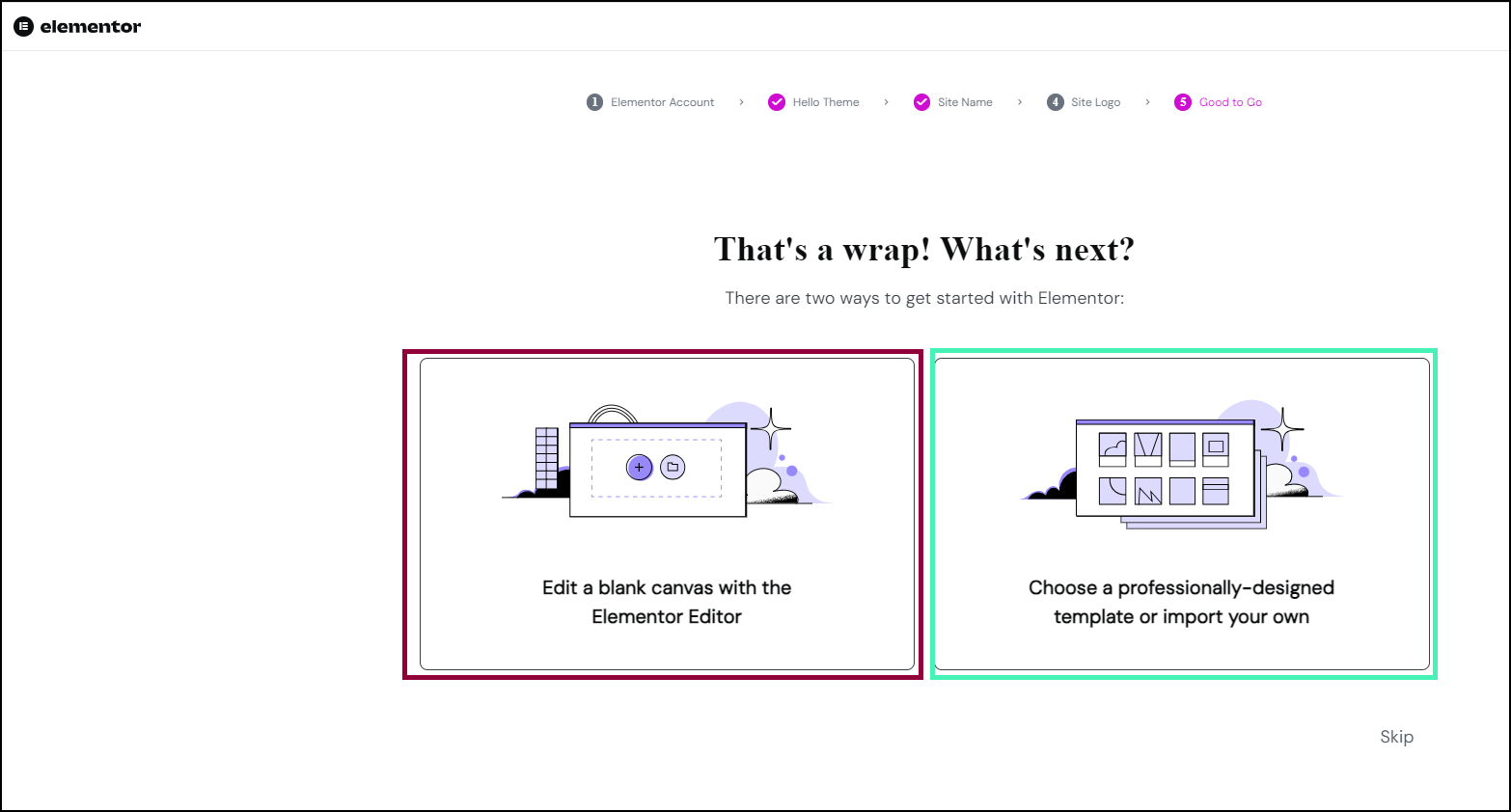
با گزینه قرمز یک بوم خالی دارید که میتوانید با المان های المنتور قالب خود را بسازید. با گزینه سبز میتوانید قالب های از پیش ساخته شده المنتور را مشاهده کنید و از بین آنها قالب مورد نظر خودتون رو انتخاب کنید یا قالب خودتان را بارگزاری کنید.
نصب و فعال سازی المنتور پرو
برای نصب و فعال سازی المنتور پرو کافیه افزونه اش را دانلود کنید و از بخش افزونه ها ، گزینه افزودن افزونه تازه را انتخاب کنید و دکمه بارگزاری افزونه را بزنید تا بتوانید فایل زیپ افزونه المنتور پرو را انتخاب کنید که بارگزاری شود.
توجه داشته باشید که بعد از نصب لایسنس المنتور پرو را فعال کنید.